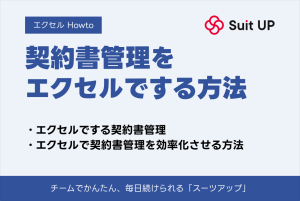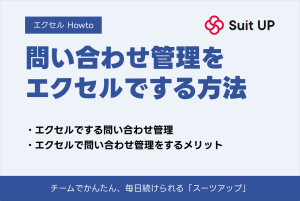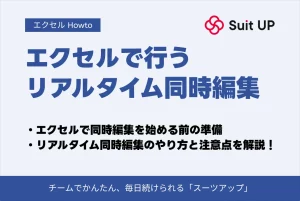【スーツアップ使い方ガイド】スタッフ一覧の設定方法

「スーツアップ使い方ガイド」では、経営支援クラウド「Suit UP」(以下「スーツアップ」といいます。)を初めて使う方向けに、分かりやすく、かんたんにスーツアップの使い方の説明をしてまいります。今回は、スタッフ一覧についてになります。
私たちは、中小・中堅企業やスタートアップ(以下まとめて「中小企業等」といいます。)のユーザーの皆様がスーツアップを使うことで、会社の組織力、労働生産性、売上・利益や企業価値の向上、また、スタッフの皆様の働きやすさの改善と幸せに貢献できるものと確信しています。
ご参考:企業トピ by R25「あえて、機能を削減。 “継続利用”に向き合ったタスク管理ツール「スーツアップ」の哲学」
1.スタッフ一覧とは?
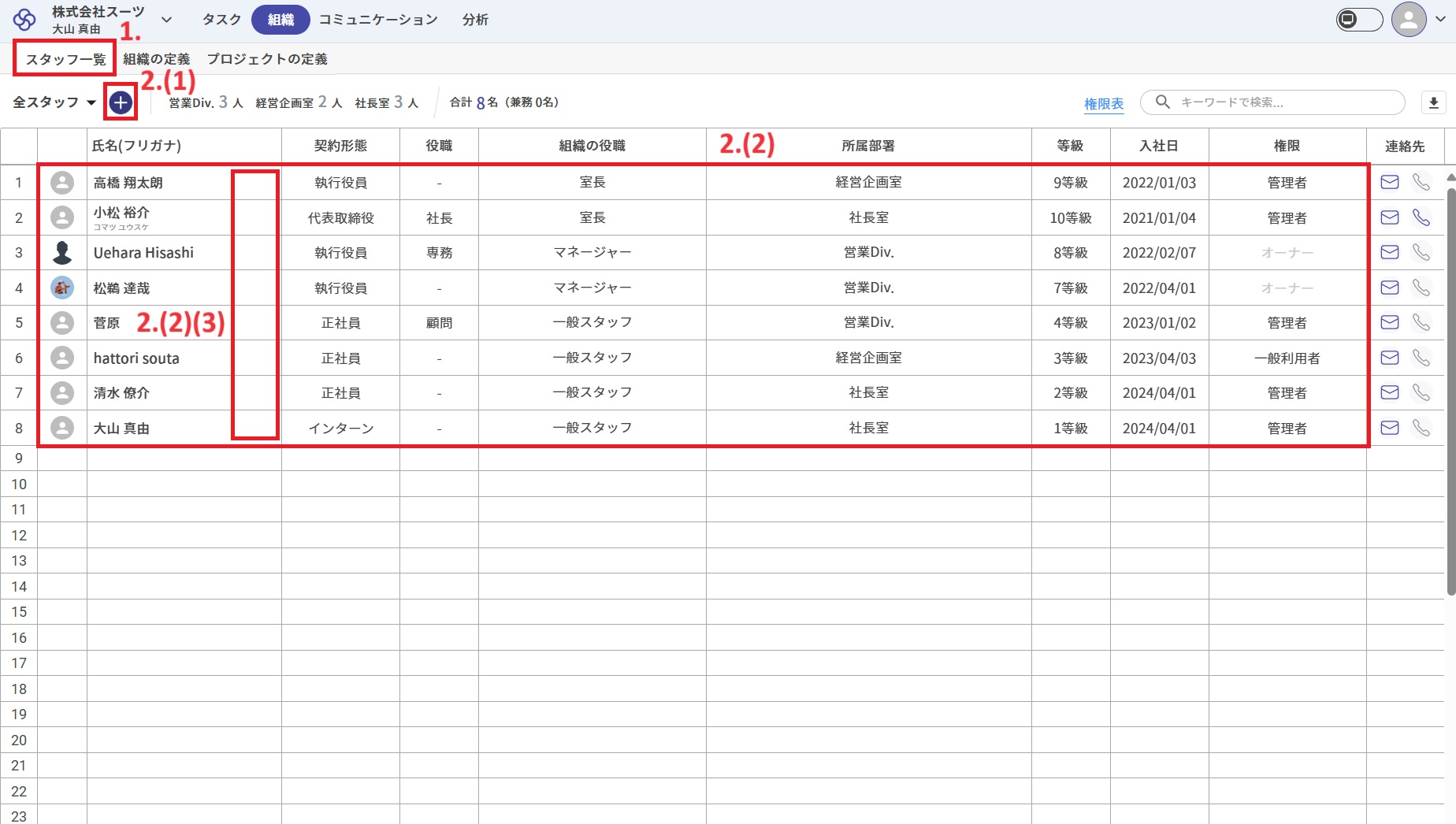
スタッフ一覧とは、ワークスペースの会社・団体等のスタッフの「氏名」「契約形態」「役職」「組織の役職」「所属部署」「等級」「入社日」「権限」「連絡先」などの基本情報や権限を設定する機能です。スーツアップでは、チームのタスク管理に会社での組織情報や上司・部下の関係を紐づけることができます。そのため、チームのタスク管理を開始するにあたり、スタッフ一覧を設定するようにしましょう。
2.スタッフ一覧の設定
スタッフ一覧は、スタッフの新規追加・アカウントの編集・退職時の設定の3つの方法で設定できます。スタッフの入社や退職、登録情報の変更等があった場合には、この設定を行うことで、かんたんにスタッフの管理を行いましょう。
(1)スタッフの新規追加
スタッフの新規追加とは、新たなスタッフの情報や権限等を追加する機能です。スタッフの新規追加を行う場合は、スタッフ一覧画面左上の「+(プラス)」ボタンをクリックしてください。
① 基本情報の設定
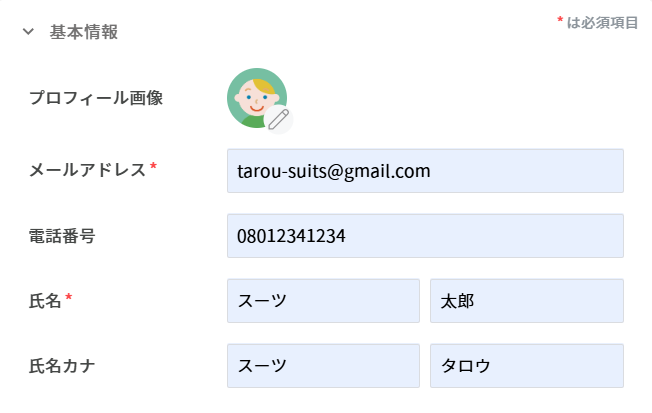
スーツアップでは、「プロフィール画像」「メールアドレス」「電話番号」「氏名」「氏名カナ」など、ユーザーの「基本情報」を設定できます。なお、「メールアドレス」「氏名」は必須項目になります。「メールアドレス」が間違って登録された場合、当該ユーザーはスーツアップにログインすることができません。入力内容にお間違いがないか、十分に確認してご登録ください。
② 契約形態の設定
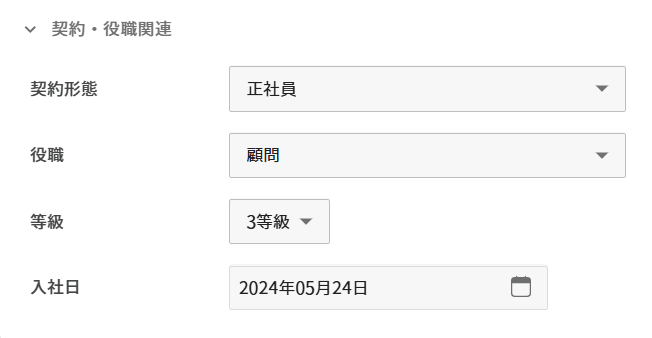
スーツアップでは、ユーザーの「契約形態」を設定できます。「契約形態」は、プルダウンから「代表取締役」「取締役」「監査役」「兼務役員」(※ 取締役の地位と正社員の地位の両方がある取締役)「執行役員」「正社員」「短時間正社員」「契約/嘱託社員」「パートタイマー」「アルバイト」「インターン」「派遣」「業務委託」のいずれかを選択することで設定できます。
③ 役職の設定
スーツアップでは、「役職」を設定できます。「役職」は、選んだ「契約形態」によって、プルダウンから設定できる項目が異なります。「契約形態」で「代表取締役」または「取締役」を選択した場合、「相談役」「会長」「社長」「副社長」「専務」「常務」「執行役員」を設定できます。「兼務役員」を選択した場合、「副社長」「専務」「常務」「執行役員」を設定できます。「執行役員」を選択した場合、「社長」「副社長」「専務」「常務」を設定できます。「正社員」「短時間正社員」「契約/嘱託社員」「派遣」を選択した場合、「顧問」を設定できます。「業務委託」を選択した場合、「執行役員」「顧問」を設定できます。「パートタイマー」「アルバイト」「インターン」を選択した場合、役職は設定できません。
なお、「役職」は、必ずしも組織図に紐づいた「組織の役職」を兼務しているわけではありません。例えば代表取締役社長は、一般的には、会社の経営全般を担当するものであり、特定の部署のみを管理監督しているわけではないので、組織図に紐づいた役職は有しておりません。また、営業部門管掌取締役副社長は、営業部門を管掌しているとはいえ、組織図としては営業部長が他にいます。「役職」と「組織の役職」の兼務がある場合は、例えば専務取締役営業部長は専務取締役でありながら営業部の部長ということになり、また、常務取締役管理部長は常務取締役でありながら管理部の部長ということになります。
④ 所属部署・組織の役職の設定
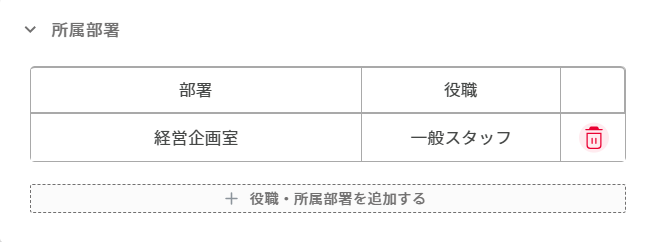
スーツアップでは、「所属部署」「組織の役職」を設定できます。「所属部署」「組織の役職」は、所属部署の表示の一番下にある「役職・所属部署を追加する」を押下することで、入力・設定できるようになります。このうち、「所属部署」は「所属部署を設定」をダブルクリックし、所属部署名を入力するか、プルダウンから選択することで設定できます。また、「組織の役職」は役職の欄をダブルクリックし、プルダウンから選択することで設定できます。「所属部署」「組織の役職」を削除する場合は、ゴミ箱のアイコンをクリックしてください。
なお、「組織の役職」の兼務は、兼務する社員の業務が過多になったり責任の所在が不明確になったりするなどのリスクもあるため、原則として生じないようにすることが望ましいです。しかし、中小企業等では、財務体力の観点から採用できない、”採用力”がなく新規採用が進まないなど人材不足の観点から役職の兼務をせざるを得ないことも多いと思います。その場合は常識の範囲内で役職の兼務をさせなければなりません。原則的な組織設計では、”縦の兼務”は部長と課長の兼務のように同じ部署内で1人1つまで、”横の兼務”はすべきでないと言われています。前者の”縦の兼務”では、部長と課長を同じ人が兼任したとしても、本部長・管掌役員や社長などの上長がいれば一定の牽制を利かせることができます。後者の”横の兼務”については、例えば営業部と管理部で部長を兼務をしてしまうと部署間の牽制ができなくなってしまうため避けた方が良いと考えられています。
⑤ 等級の設定
スーツアップでは、「等級」を設定できます。こちらは、等級制度(スタッフをその能力・職務・役割などによって区分・序列化し、業務を遂行する際の権限や責任、さらには処遇などの根拠となる制度)を設定している会社向けの機能です。「等級」は、プルダウンから10段階までの等級を選択できます。
⑥ 権限の設定
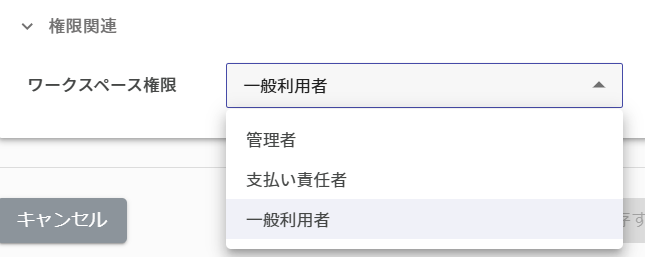
スーツアップでは、「権限」を設定できます。「権限」は、「ワークスペース権限」のプルダウンから「管理者」「支払い管理者」「一般利用者」を選択することで設定できます。
また、スーツアップでは、下の図の「タスク操作権限表」のとおり、会社の役職による権限とスーツアップの操作にかかる権限の2つがあります。「オーナー」はワークスペースの所有者で少なくとも1名の設定が必要になります。「管理者」は、ワークスペースの管理者で、会社の役職による権限を超えてワークスペースの諸設定を行うことができます。「支払い管理者」はスーツアップの利用料支払いの窓口担当者になり、一般的には経理担当者が設定されることが多いです。
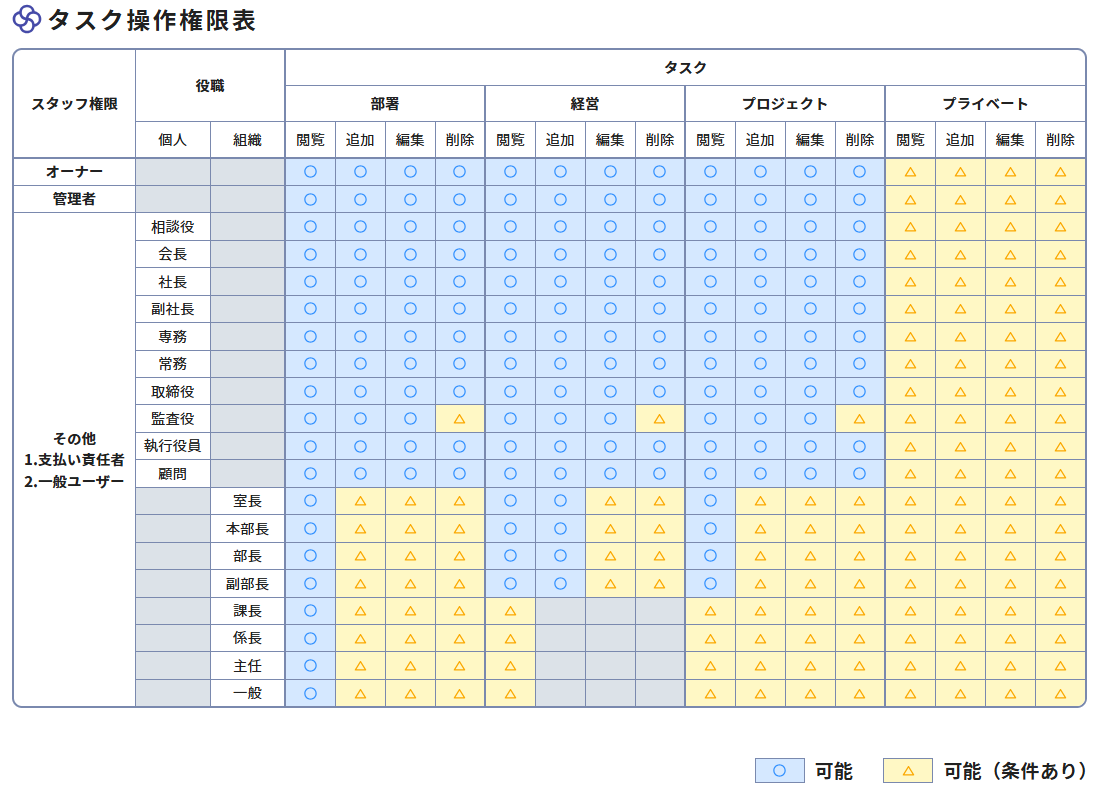
(2)アカウント情報の編集
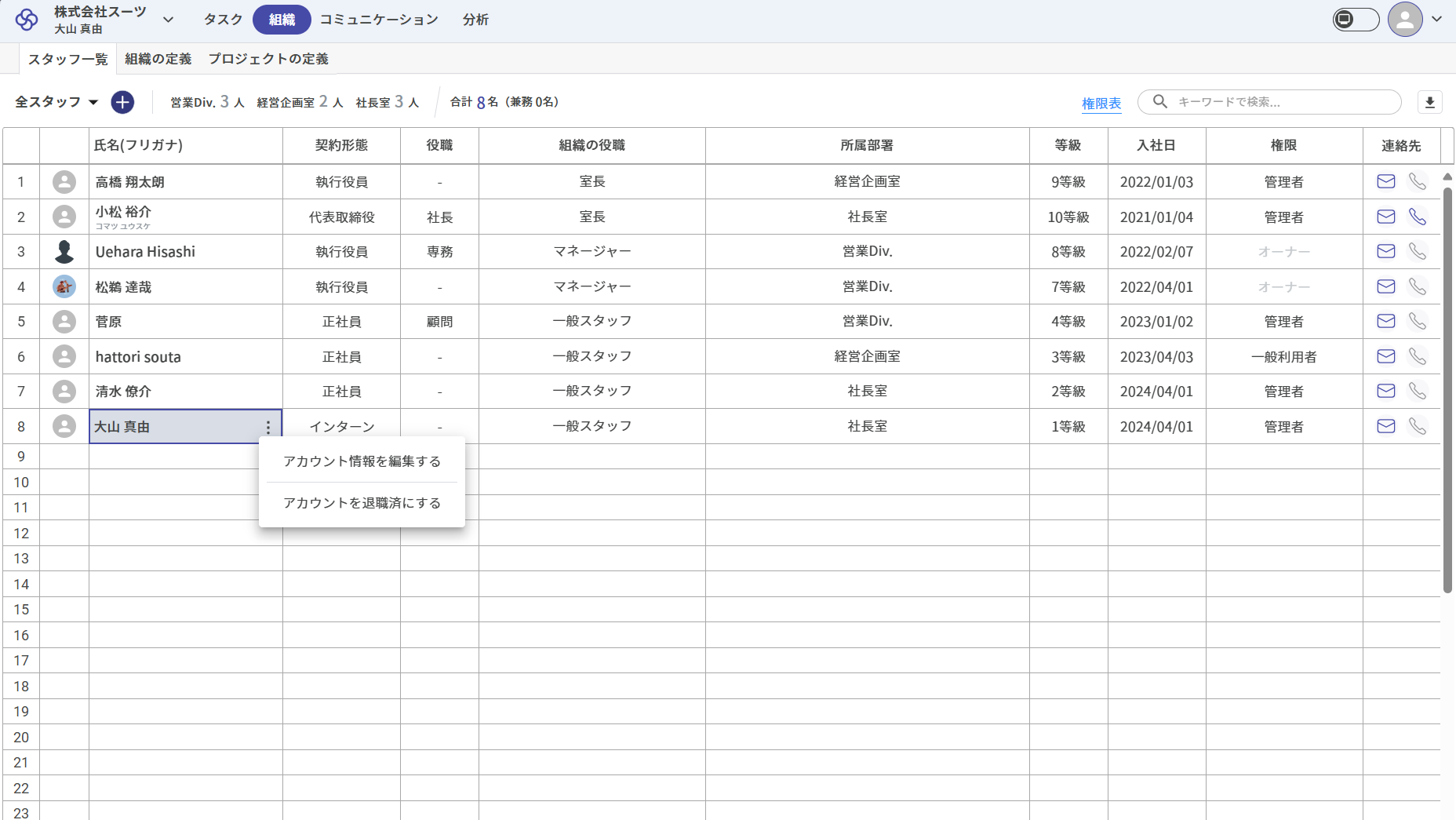
アカウント情報の編集とは、スーツアップに登録されているスタッフの情報や権限等を編集する機能です。アカウント情報の編集を行う場合は、各スタッフの編集したい項目ののセルをダブルクリックするか、セルの右側にあるドットをクリックし、プルダウンから「アカウント情報を編集する」を選択してください。スタッフの編集画面が表示されたら、スタッフの新規追加と同様の設定方法で、各種変更を行ってください。
(3)退職の設定
退職の設定とは、スタッフを退職済みに設定する機能です。退職の設定では、各スタッフの「氏名」のセルの右側にあるドットをクリックし、プルダウンから「アカウントを退職済にする」を選択してください。
【スーツアップ使い方ガイド】
1.タスクの設定方法
2.タスクの重要度の設定方法
3.タスク期限の設定方法
【関連ブログ】
1.スーツアップの基本画面、各部の名称と操作方法
2.スーツアップの「組織」と「コミュニケーション」の基本画面、各部の名称と操作方法
3.スーツアップの導入方法について
【初心者向けコンテンツ】
第1回 スーツアップの基本
第2回 管理者向けガイド
第3回 一般利用者向けガイド
チームのタスク管理 / プロジェクト管理でこのようなお悩みはありませんか?

そうなりますよね。私も以前はそうでした。タスク管理ツールを導入しても面倒で使ってくれないし、結局意味なくなる。

じゃあどうしたらいいのか?そこで生まれたのがスーツアップです。

これ、エクセル管理みたいでしょ?そうなんです。手慣れた操作でチームのタスク管理ができるんです!

見た目がエクセルだからといって侮るなかれ。エクセルみたいに入力するだけで、こんなことも

こんなことも

こんなことまでできちゃうんです。

エクセル感覚でみんなでタスク管理。
まずは以下よりお試しいただき、どれだけ簡単か体験してみてください。
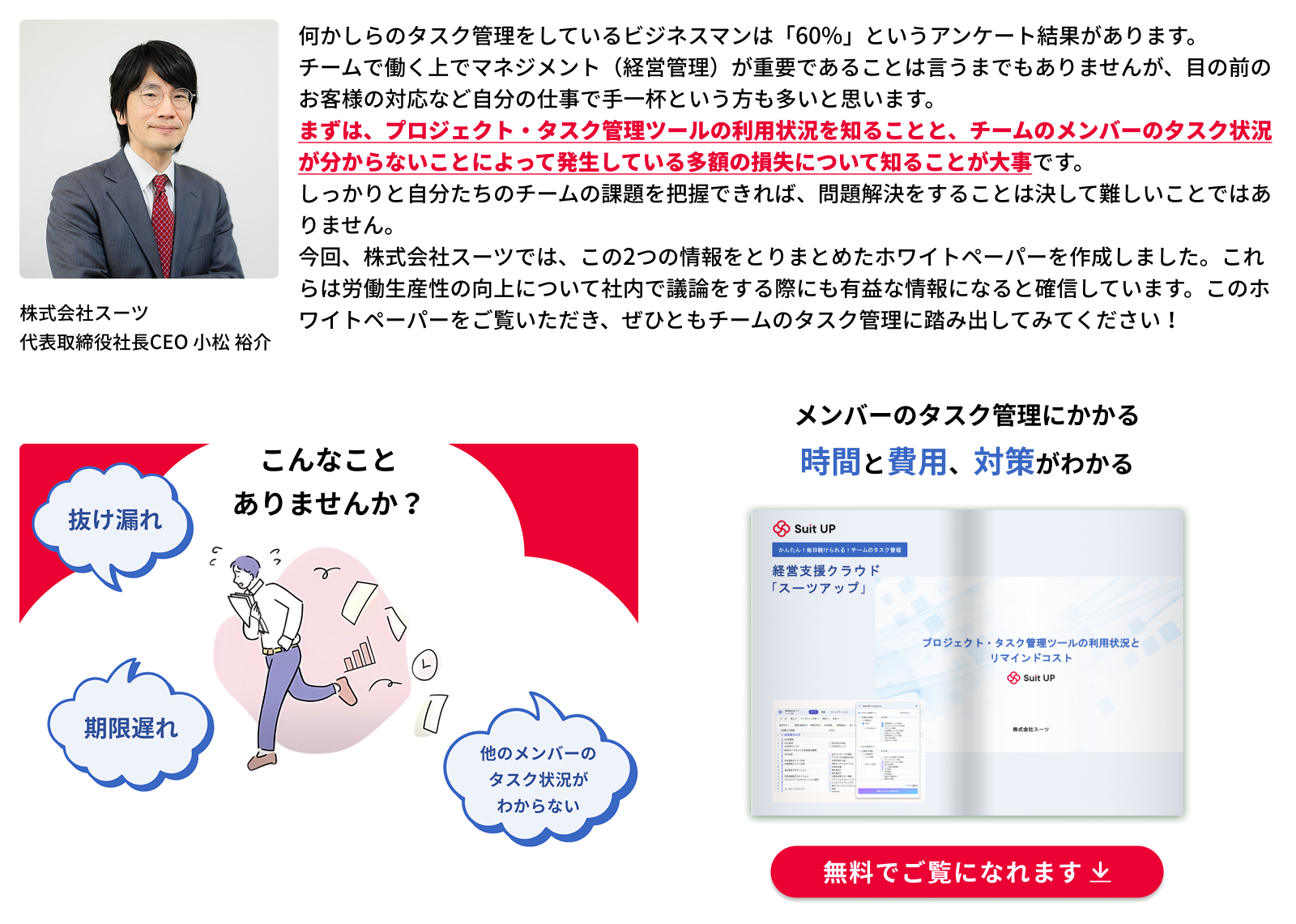
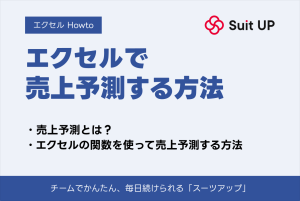
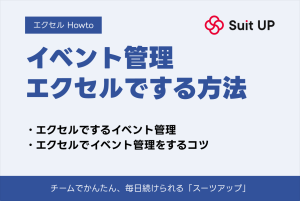

0709-300x200.jpg)